Si ça fait assez longtemps que vous êtes familier avec le monde Android, vous êtes quasiment sûr d’avoir entendu parler du terme Root. C’est un de ces termes qui donne l’impression d’être technique et assez compliqué à maîtriser, mais en fait même les utilisateurs relativement occasionnels de Smartphones peuvent y arriver et y trouver quelque chose qui apporte des avantages à leur Smartphone ou tablettes.

Etes-vous à la recherche d’un moyen de véritablement débloquer tout le potentiel de votre appareil Android ? Peut-être que vous n’en êtes pas sûr. Dans cette publication nous expliquerons le pour et le contre, et les détails nécessaires pour que vous puissiez prendre votre décision et débuter sur le chemin du root.
Qu’est-ce que le Root ?
Le Root, c’est le Jailbreak pour Android, et il permet aux utilisateurs de plonger dans le sous-système du téléphone. En gros, il vous permettra d’accéder à l’intégralité du système d’exploitation et de customiser presque tout sur votre Android. Avec l’accès Root, vous pouvez également contourner les restrictions que votre fabricant ou opérateur a pu appliquer. Vous pouvez exécuter plus d’applications, vous pouvez overclocker ou underclocker votre processeur, et vous pouvez remplacer le firmware.
Devriez-vous Rooter votre téléphone Android ?
Comme vous pouvez le voir, il y a beaucoup à prendre en compte avant de prendre vos outils de rooting. Tandis que le fait d’avoir de plus grands niveaux de contrôle sur votre appareil est certainement tentant, de nos jours, beaucoup d’utilisateurs peuvent trouver que ce que ça leur apporte ne vaut pas les options supplémentaires que permet l’accès root. Ce n’est certainement pas une chose essentielle à faire pour tirer le maximum d’Android, cela dépend de vos besoins. Pour vous aider à décider, voici une petite liste du pour et du contre.

5 raisons de rooter :
- Logiciel encombrant de l’opérateur facile à effacer
- Accéder aux réelles options de sauvegardes et de récupération personnalisée
- Applications supplémentaires, fonctionnalités de logiciel, et personnalisation renforcée
- Overclocker et underclocker
- La première étape vers le monde immense des ROMs personnalisés
5 raisons de ne pas le faire :
- Manque de compatibilité avec les mises à jour officielles de logiciel
- Mis à l’écart de certaines applications, en particulier les applications pour la banque
- La procédure peut être plus compliquée sur les appareils avec des Bootloaders verrouillés
- La plupart des fabricants ne couvrent pas le rooting dans leur garantie
- Une attention supplémentaire doit être accordée par rapport à la sécurité de l’appareil
Heureusement, c’est assez facile d’enlever le root et/ou de remettre votre téléphone dans son état initial, si vous deviez envoyer votre téléphone en réparation. Ceci étant, à condition que le téléphone fonctionne et que vous pouvez le modifier pour le remettre en état initial. Si vous avez rooté votre appareil mais décidé que les avantages n’en valent pas la peine, vous pouvez toujours dérooter votre appareil plutôt facilement. Même si cela implique souvent de ramener votre téléphone au logiciel initial ou faire une réinitialisation, ce qui signifie une perte de données.
Le dernier point majeur qu’il faut garder à l’esprit est celui de la sécurité. Avec un plus grand niveau de contrôle arrive un plus grand niveau de risque, et rooter votre téléphone peut exposer votre appareil à des éléments malwares plus dangereux. C’est ici qu’entrent en jeu les applications governor, qui surveillent et contrôlent quels procédés bénéficient de permissions de root. Vous êtes peut être familier avec SuperSU ou d’autres applications similaires. Elles sont très simples à utiliser et affiche simplement un pop-up quand une application ou procédé veut l’accès au root, que vous pouvez soit refuser, soit accepter et sauvegarder votre préférence si vous faites confiance à l’application.
Comment rooter votre téléphone Android
Utilisations d’applications commerciales de root
Deux programmes de rooting qui ont gagné de l’attention dans les derniers mois – Kingo Root, KingRoot et iRoot. Elles feront le root pour votre appareil en autant de temps qu’il vous faut pour vous brosser les dents. Cependant, ces programmes de rooting sont seulement compatibles avec les appareils Android qui fonctionnent avec quelque chose de plus ancien qu’Android 5.1 Lollipop. Par exemple, King Root dit qu’il rootera plus de 100 000 appareils, et même quelque uns fonctionnant sous Android 5.0, mais la plupart des appareils plus récents qui fonctionnent sous Android 5.1 et plus haut ne font pas partie de la liste.
Si vous cherchez à rooter de nouveaux téléphones fonctionnant avec Android 5.1 ou plus haut, comme le Galaxy S6 ou Galaxy S7, les méthodes ci-dessus ne fonctionneront pas. Tandis qu’elles auraient pu fonctionner sur Android 5.0, Andorid 5.1 est une histoire complètement différente, puisqu’un noyau modifié doit être lancé pour effectuer le root. Le noyau est le centre du système d’exploitation et il contrôle le matériel. Android ne peut pas fonctionner sans lui.
Nous avons des instructions ci-dessous pour rooter un Galaxy S6 ou S6 Edge sous Android 5.1 ou 6.0, ainsi que les Galaxy S7 et S7 Edge sous Marshmallow.
Précautions avant de rooter Android
Avant que vous ne rootiez votre Android, vous feriez mieux de faire les choses ci-dessous en avance :
- Sauvegardez votre Android, dans le cas où vous échouiez à rooter votre Android et ayez besoin de récupérer vos données perdues, vous avez besoin d’un fichier de sauvegarde avec vous.
- Assurez-vous que votre Android ait eu moins 50% de batterie restante. Si malheureusement, votre Android n’a plus de batterie, l’appareil a des chances de s’abîmer.
- Trouvez un outil tiers qui fournissent des étapes moins nombreuses et faciles avec un taux de succès haut gratuitement, comme par exemple Kingo Root et KingRoot.
Vous aurez également besoin d’activer le Débogage USB,
Si vous utilisez un téléphone sous Android 4.2 ou plus récent, faites comme indiqué ci-dessous :
- Allez dans « Paramètres»> « A propos »
- Tapez « Numéro de build » sept fois
- Retournez dans “Paramètres”.
- Tapez “Options pour les développeur” > “Débogage USB”
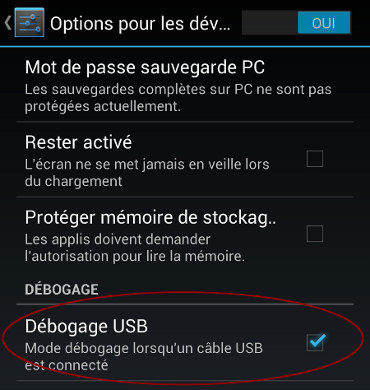
Rooter un téléphone Android avec Kingo Root
C’est un programme gratuit et facile à utiliser pour rooter n’importe quel appareil Android. Je l’ai essayé pour rooter un Samsung Galaxy S3 et S4 et il a fonctionné sans aucun problème.
D’abord, vérifiez que votre appareil soit compatible avec Kingo. Leur site fournit une liste des appareils compatibles. Ou regardez les liens suivants :
1. Téléchargez le logiciel en utilisant le lien suivant : Télécharger Kingo Android Root
2. Après avoir installé le programme, lancez-le et connectez votre appareil Android à votre PC.
3. Si nécessaire, activez l’option « Débogage USB » en utilisant les Options de Développement dans votre appareil Android.
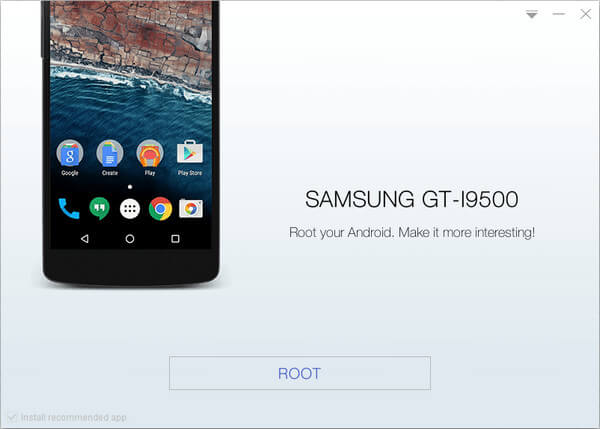
4. Une fois que votre programme détecte votre appareil Android, cliquez sur le bouton « ROOT » et le rooting de votre appareil Android commencera.
Les instructions complètes et les tutoriels pour les téléphones compatibles peuvent être trouvés sur la page d’assistance Kingo Root.
Rooter un téléphone Android avec KingRoot
Tout comme Kingo Root, King Root peut être utilisé pour rooter votre appareil depuis un bureau Windows ou directement sur votre téléphone ou tablette en utilisant une application.
Avec plus de 100 000 appareils compatibles, il y a de grandes chances pour que KingRoot fonctionne avec votre téléphone ou tablette Android. Utilisez les liens ci-dessous pour découvrir si votre appareil est compatible.
Vous pouvez télécharger les logiciels Windows ici ou le APK Android ici. Nous recommandons d’utiliser l’outil d’application Android, puisque c’est beaucoup plus facile. Après avoir installé le fichier APK, suivez simplement les instructions ci-dessous :
1, Ouvrez l’application KingRoot
2, Vous verrez le «Get Now » si votre appareil est compatible. Cliquez dessus.
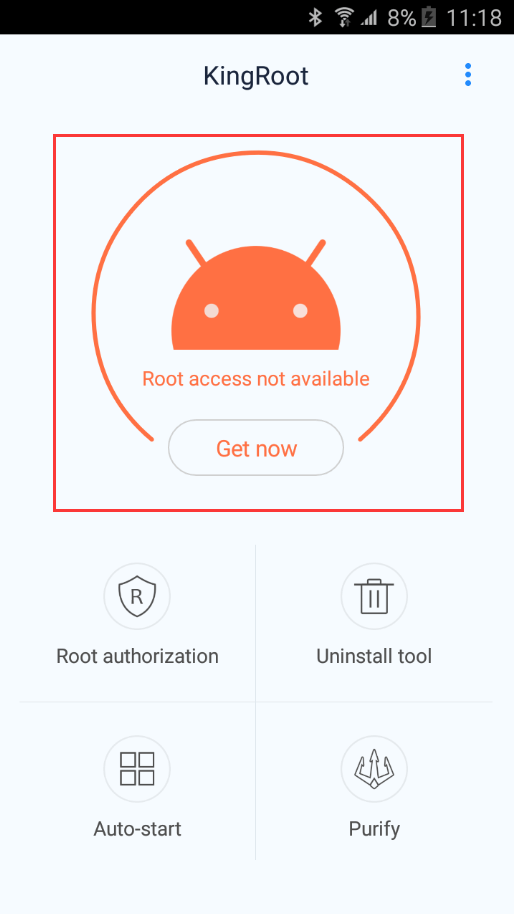
3, Soyez patient parce que cela peut prendre un moment.
4, Si ça a fonctionné, vous verrez un grand signe « check » avec les mots « Root successfully » en dessous.
Rooter un téléphone Android avec iRoot
Rooter un téléphone Android avec le bureau iRoot
Etape 1. Connectez le téléphone Android à votre ordinateur
Installez et exécutez iRoot sur votre ordinateur. Connectez ensuite votre téléphone Android à l’ordinateur et activez le debugging USB sur l’appareil. Quand vous installez daemon, merci d’attendre et de ne pas toucher le câble USB.
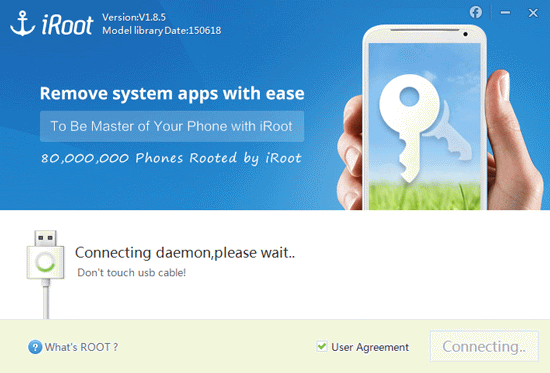
Etape 2. Rooter le téléphone Android avec iRoot
Quand votre téléphone Android est connecté et reconnu, vous aurez la notification indiquant que « Galaxy s5 est connecté ».
Si votre appareil est dérooté, vous pouvez voir la remarque « pas de permissions de root ». Cliquez ensuite le bouton « Root » pour rooter votre téléphone. Une fois le rooting terminé, cliquez « Terminer » pour terminer le processus.
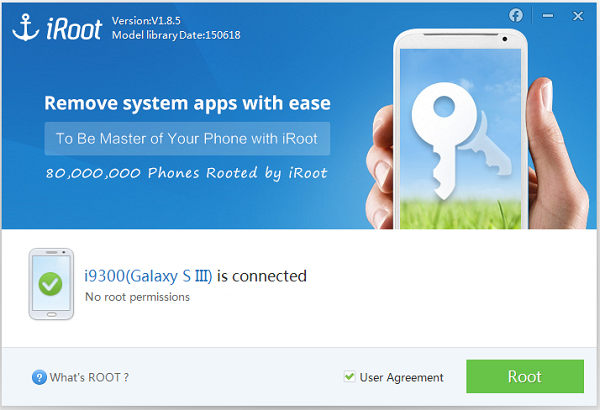
Rooter un téléphone Android avec iRoot Android
Etape 1. Installez iRoot sur Android
Téléchargez iRoot et installez l’application sur votre téléphone Android. Cliquez sur l’icône et exécutez-la.
Etape 2. Rooter un téléphone Android avec iRoot
Si votre téléphone Android est maintenant dérooté, aucune permission de root ne peut être détectée. Pressez simplement le bouton « Get Root access ». Quand il est train de rooter, attendez tranquillement. Quand le root a bien fonctionné, vous recevrez le message et serez averti.
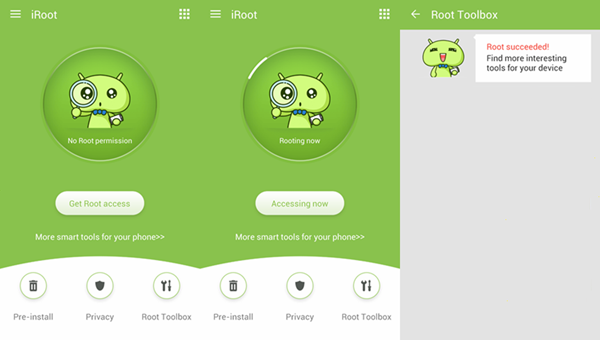
Aucun autre système d’exploitation mobile n’est équivalent à la diversité d’Android OS. Pour cette raison, il n’existe pas de manière universelle de rooter votre appareil. Si les options ci-dessous échouent, ne vous tracassez pas. Il existe certainement un guide sur la façon dont il faut rooter votre appareil spécifique disponible quelque part en ligne. Généralement vous pouvez trouver un guide pour votre appareil dans des endroits comme le forum XDA developers ou les forums Phandroid.
Une fois que vous aurez trouvé le bon guide pour votre téléphone ou tablette, c’est simplement une question de passer toutes les étapes listées de façon méthodique. Ça peut être un processus compliqué et cela peut prendre du temps. Cela peut sembler intimidant au début, mais à condition que vous la suiviez étape par étape, la procédure devrait être sans encombre. Vous pouvez poser des questions sur le forum XDA Developers si vous rencontrez des problèmes.
Lire la suite:
Meilleures antivirus pour Android
J’aimerais rooter mon téléphone de marque ITEL S31 Android 6.0 et je n’arrive pas à le faire
Bonjour comment rooter infinix hot 4 lite(version6)?
Bonsoir j’aimerai connaitre quelle est la procédure à suivre pour rooter mon LG Xpower (Android 6.0.1)
Bonjour,
Je souhaite faire tourner 2 applications de sms (une professionnelle et une privée) sur mon samsung J7 (android 6.0). Il me dit que c’est impossible depuis Android 4.4 et qu’il faut en choisir une par défaut. Le rootage peut il résoudre mon pb ? Merci de vos réponses
Bonsoir, existe-t-il un root pour les tablettes Takara MID119B ? Je viens de me l’offrir, elle est sous kit-kat et la majorit des jeux sont incompatibles.
ces apk ne root pas mon phone pouvez ous m’aidez svp
samsung galaxy ace 4 lite SM-G313H merci d’avance